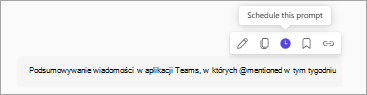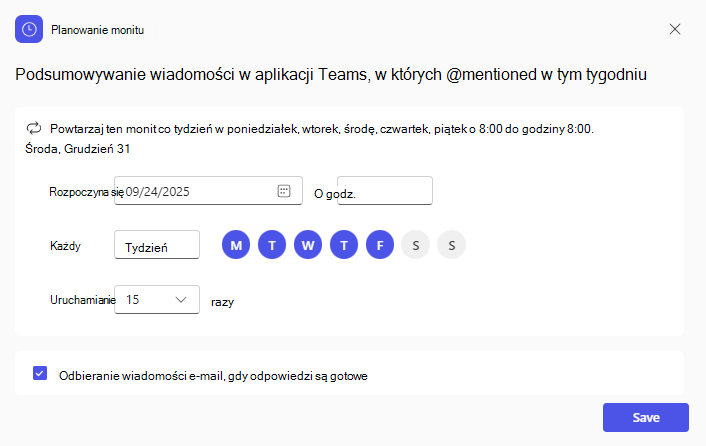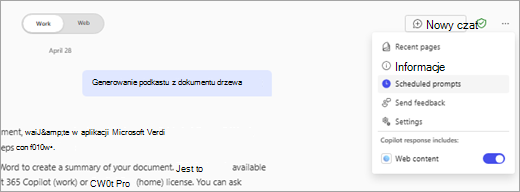Jeśli utworzono przydatne polecenie funkcji Copilot i chcesz nadal z niego korzystać, możesz zaplanować jego automatyczne uruchomienie. Nie musisz pamiętać, aby uruchomić go za każdym razem. Wystarczy ustawić czas i częstotliwość, a Copilot zajmie się resztą.
Jeśli na przykład często używasz rozwiązania Copilot do podsumowywania wiadomości e-mail wymagających Twojej uwagi przed wyjazdem na weekend, możesz zaplanować, że monit będzie uruchamiany w każdy piątek po południu. W ten sposób uzyskasz pomocną listę bez konieczności samodzielnego uruchamiania monitu , co ułatwia zawijanie tygodnia i unikanie braku ważnych wiadomości.
Uwaga: Aby zaplanować monity, musisz użyć microsoft365.com/chat, Microsoft 365 Copilot w aplikacji Microsoft Teams lub Microsoft Outlook dla sieci Web i na komputerze. Wymagana jest licencja Microsoft 365 Copilot. Zaplanowane monity będą domyślnie włączone, chyba że Ty lub Twój administrator wyłączycie Opcjonalne połączone środowiska.
Oto kilka innych sytuacji, w których warto zaplanować polecenie funkcji Copilot:
-
Jest 8 RANO i chcesz zacząć dzień czując się przygotowany. Możesz zaplanować monit o podsumowanie spotkań, planu i wszystkich notatek, aby móc przejść bezpośrednio do niego.
-
W każdą środę planujesz monit o przypomnienie o wiadomościach i zadaniach z początku tygodnia, które nadal wymagają dalszych czynności, więc nie musisz się martwić, że coś się prześlizgnie.
-
Jest to koniec dnia i chcesz szybko podsumować, co się stało w spotkaniach, w których uczestniczyłeś. Możesz zaplanować monit podsumowujący wszystkie czynności do wykonania i decyzje dotyczące przeglądania lub dodawania do listy zadań do wykonania na jutro.
Tworzenie zaplanowanego polecenia
-
Otwórz program Copilot i prześlij polecenie. Aby otworzyć aplikację Copilot, możesz przejść do microsoft365.com/chat w przeglądarce lub wybrać ikonę Copilot
-
Umieść wskaźnik myszy na wierszu polecenia i wybierz pozycję Zaplanuj to polecenie.
-
Wybierz opcje określające, kiedy zostanie uruchomiony monit, ile razy zostanie on uruchomiony i czy chcesz otrzymać powiadomienie e-mail, gdy odpowiedź będzie gotowa.
-
Wybierz pozycję Zapisz.
Uwaga: Możesz utworzyć maksymalnie 10 różnych zaplanowanych poleceń.
Zarządzanie zaplanowanymi poleceniami
Aby zarządzać zaplanowanymi monitami, wybierz menu z trzema kropkami (...), a następnie wybierz pozycję Zaplanowane monity.
-
Uruchom teraz — wybierz, czy chcesz, aby monit z harmonogramem był uruchamiany natychmiast. Ta opcja jest dostępna tylko dla monitów w sekcji Aktywne.
-
Edytuj harmonogram — wybierz, czy chcesz zaktualizować harmonogram uruchamiania monitu.
-
Wyłącz — wybierz, czy chcesz, aby monit przestał działać. Ta opcja jest dostępna tylko dla monitów w sekcji Aktywne.
-
Usuń — wybierz, czy chcesz usunąć monit, aby nie był już uruchamiany.
Wyświetlanie zaplanowanych poleceń
Odpowiedzi na czat będą widoczne po lewej stronie okna Copilot w sekcji Konwersacje . Zaplanowane polecenia są pogrubione i mają ikonę przed nimi. W tym miejscu możesz je tylko wyświetlać. Aby nimi zarządzać, musisz wybrać pozycję Rozmowy na czacie funkcji Copilot i nie tylko (...), a następnie wybierz pozycję Zaplanowane polecenia.
Zaplanowane monity są częścią opcjonalnych połączonych środowisk. Aby dowiedzieć się więcej o ustawieniach wybranych przez administratora organizacji, zobacz Omówienie opcjonalnych środowisk połączonych w pakiecie Office.
Dowiedz się więcej
Dowiedz się więcej o monitach funkcji Copilot
Uzyskaj lepsze wyniki dzięki monitowaniu funkcji Copilot